Wie man das iPhone 12 ohne Passwort auf die Werkseinstellungen zurücksetzt: Ein umfassender Leitfaden
- Home
- Support
- Renee iPassfix
- Wie man das iPhone 12 ohne Passwort auf die Werkseinstellungen zurücksetzt: Ein umfassender Leitfaden
Überblick
Lernen Sie verschiedene Methoden zum Zurücksetzen des iPhone 12 ohne Passwort kennen, einschließlich Drittanbietersoftware, iCloud und der neuen iOS 15.2-Funktion. Sichern Sie Ihre Daten vor dem Entsperren und beachten Sie die rechtlichen Folgen.
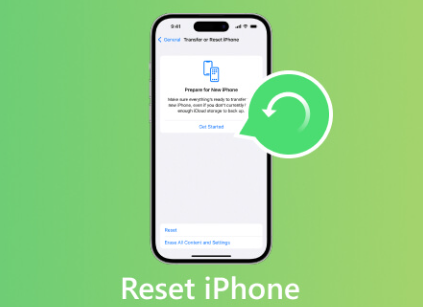
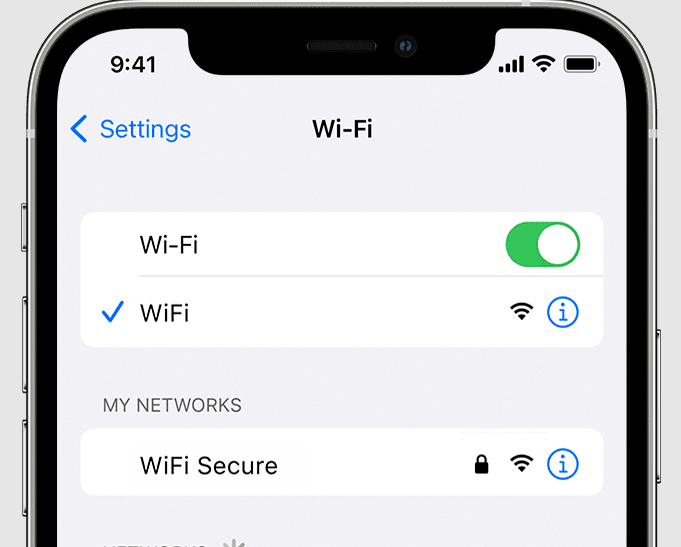
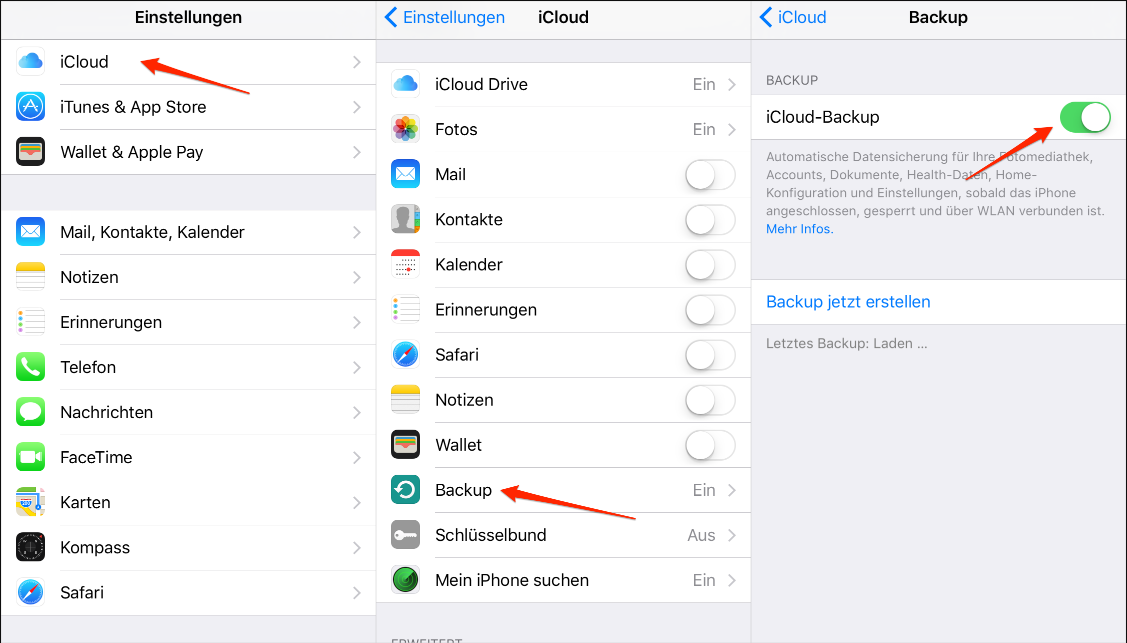
Wenn Sie sich fragen, wie Sie Ihr iPhone 12 ohne Passcode entsperren können, ist die Antwort einfach: Renee iPassFix. Diese leistungsstarke Software soll Ihnen dabei helfen, Ihr iPhone problemlos zurückzusetzen. Führen Sie die folgenden Schritte aus, um Ihr Gerät zu entsperren:

Passwort entfernen Sie können das Passwort mit einem Klick löschen, auch wenn es nicht gestartet werden kann.
Beheben Sie iOS Systemprobleme einschließlich iPhone/iPad hängen im Wiederherstellungsmodus, DFU Modus, wiederholtem Neustart usw.
Werkseinstellungen wiederherstellen Falls der normale Start fehlschlägt, können Sie den ursprünglichen Zustand mit einem Klick wiederherstellen.
Unterstützte Geräte Verfügbar für alle Modelle von iPhone, iPad und iPod touch.
Starke Kompatibilität Vollständig kompatibel mit der neuesten iOSVersion.
Passwort entfernen Löschen mit einem Klick
System reparieren wiederholtes Starten, DFU Modus usw. beheben.
Starke Kompatibilität Unterstützt alle iOS Geräte und Versionen
Gratis TrialGratis TrialGratis Trialwir haben 2125 Kostenlose Testversion für Benutzer!
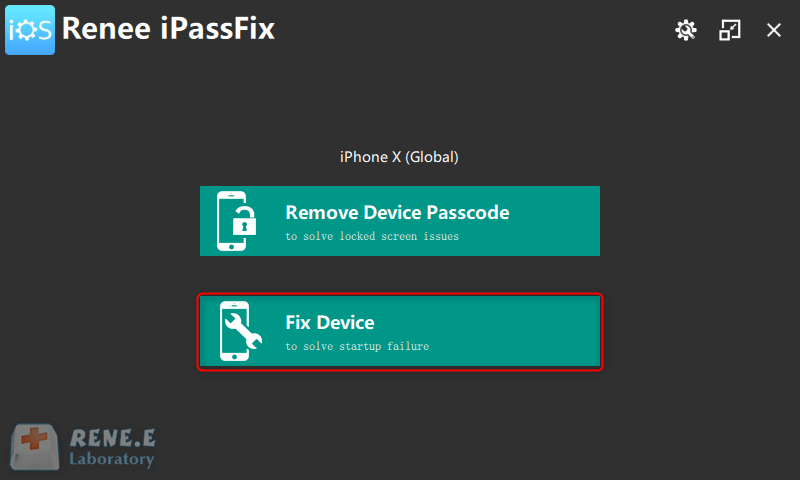
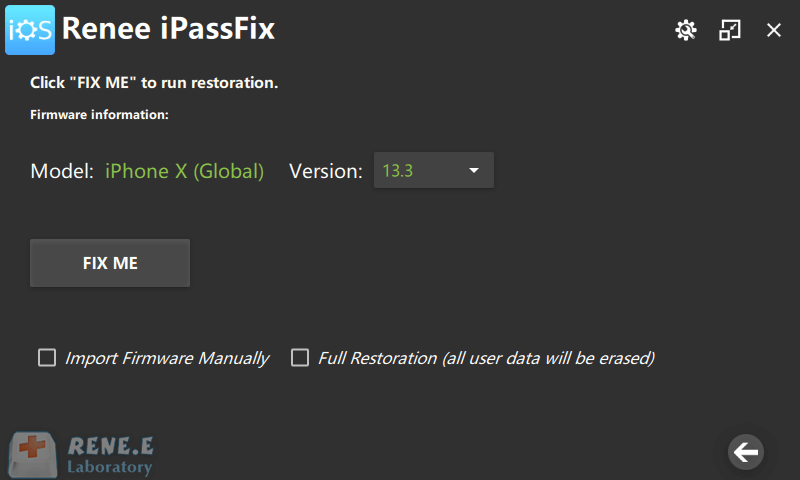
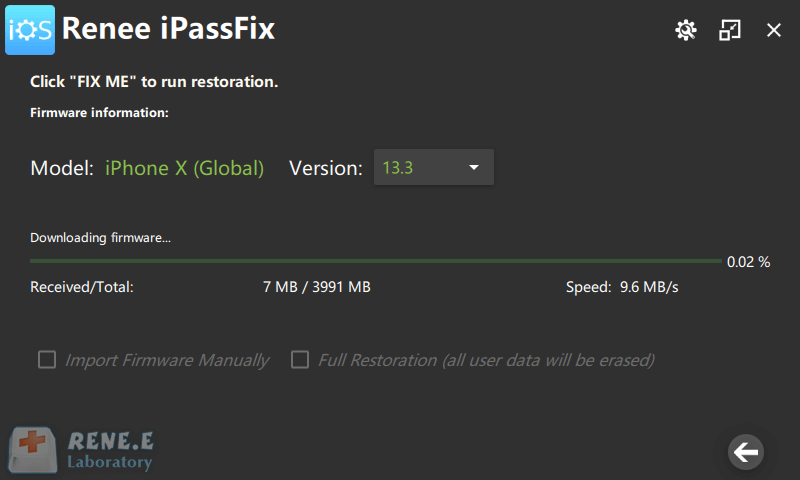
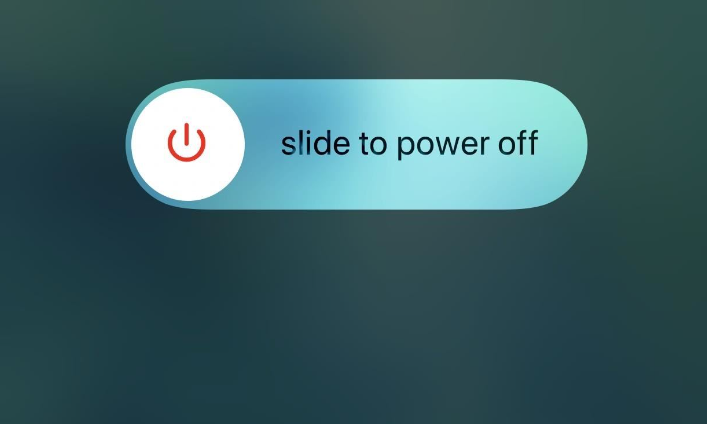

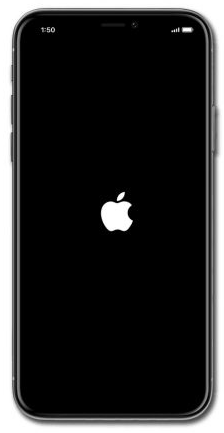
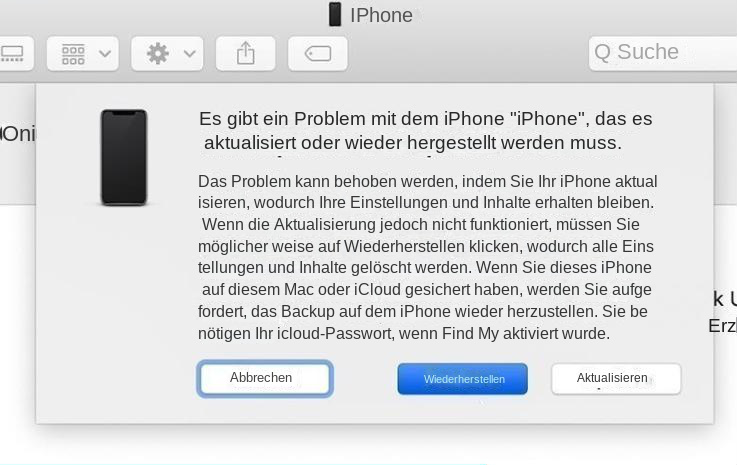
- Einfache Methode, für die keine professionellen Kenntnisse oder Werkzeuge erforderlich sind
- Nutzt den Wiederherstellungsmodus, um das Telefon auf die Werkseinstellungen zurückzusetzen
- Löscht alle vorherigen Passcodes
Nachteile:
- Das Telefon muss während des Wiederherstellungsvorgangs an einen Computer angeschlossen bleiben
- Erfordert eine aktuelle Sicherung der Daten, bevor Sie fortfahren
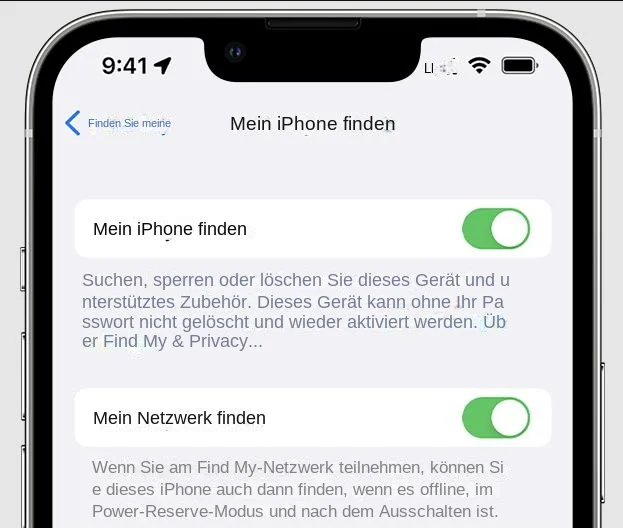

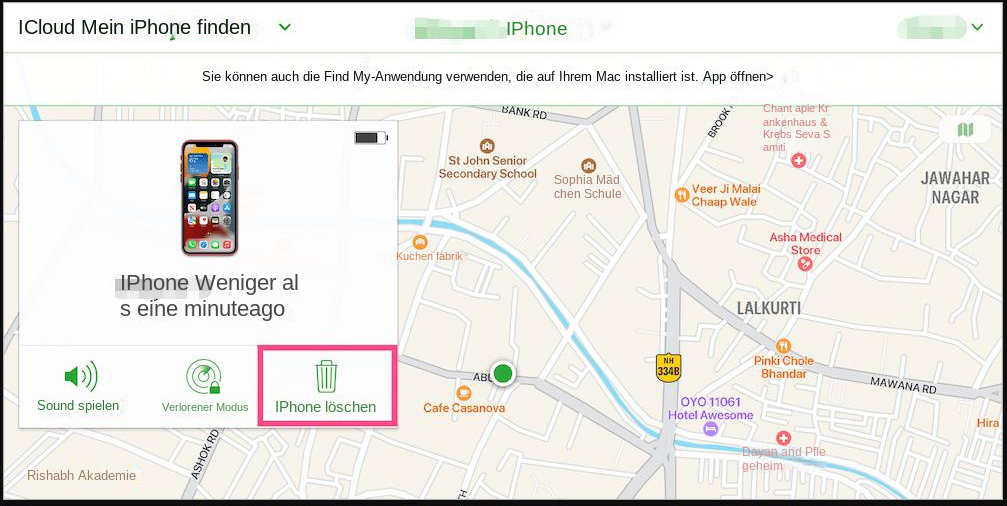
- Sie können Ihr iPhone 12 auf die Werkseinstellungen zurücksetzen, auch wenn es gesperrt ist.
- Kann aus der Ferne mit einem anderen Gerät oder Computer durchgeführt werden.
Nachteile:
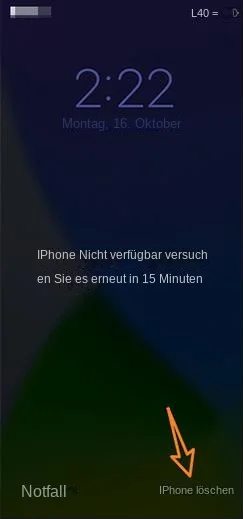
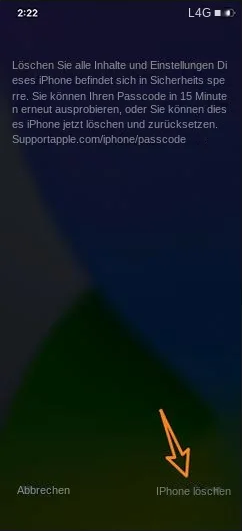
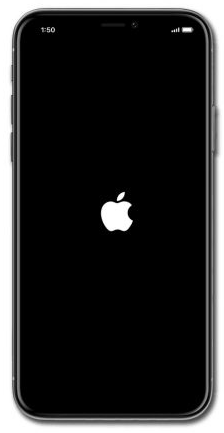
betroffene Linker :
iPhone 12 ohne Passcode zurücksetzen: Die ultimative Anleitung
29-11-2023
Angel Doris : Erfahren Sie, wie Sie Ihr iPhone 12 ohne Passcode mit Lösungen wie iCloud, Renee iPassFix, Soft- und Hard-Reset...
iPhone 6 ohne Passwort oder Computer auf die Werkseinstellungen zurücksetzen
20-12-2023
Thomas Quadbeck : Lernen Sie, Ihr iPhone 6 mittels iCloud, Drittanbietersoftware oder Wiederherstellungsmodus ohne Passwort oder Computer zurückzusetzen. Ergreifen Sie Maßnahmen,...
20-12-2023
Thomas Quadbeck : So stellen Sie Ihr iPhone 7 ohne Passwort oder Computer einfach auf die Werkseinstellungen zurück, einschließlich iCloud, Drittanbieter-Tools...



